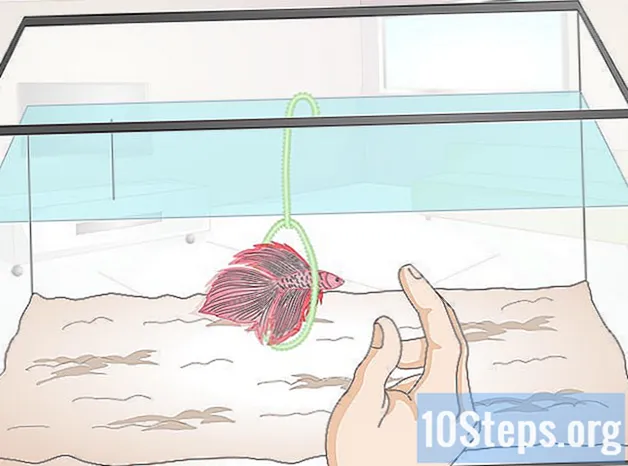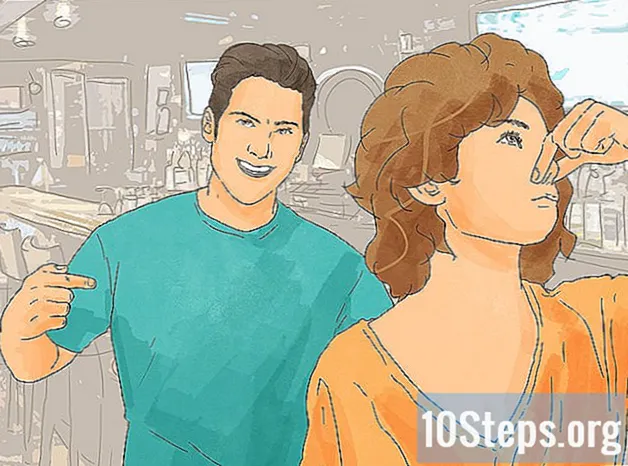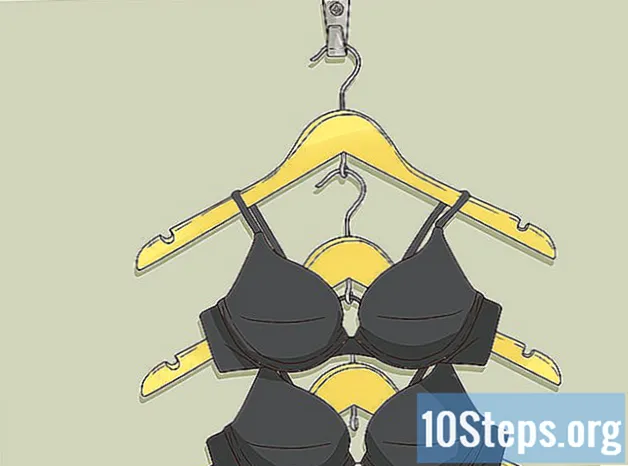Περιεχόμενο
Το Chromecast σάς επιτρέπει να μεταδώσετε το παράθυρο του Chrome στην τηλεόρασή σας ή σε άλλη οθόνη. Ωστόσο, όπως όλα τα ηλεκτρονικά προϊόντα, τα πράγματα μπορεί να πάνε στραβά. Συνήθως, ο ευκολότερος τρόπος επίλυσης τυχόν προβλημάτων που αντιμετωπίζει το Chromecast είναι απλώς να το επαναφέρετε στις εργοστασιακές προεπιλογές. Θα χρειαστεί να το ρυθμίσετε ξανά αργότερα, αλλά χρειάζονται μόνο λίγα λεπτά.
Βήματα
Μέθοδος 1 από 3: Χρήση της εφαρμογής Chromecast Desktop
Ανοίξτε την εφαρμογή Chromecast στον υπολογιστή σας. Μπορεί να βρίσκεται στην επιφάνεια εργασίας, στο μενού Έναρξη ή στο φάκελο Εφαρμογές.
- Εάν δεν έχετε εγκαταστήσει την εφαρμογή Chromecast, μπορείτε να τη λάβετε στη διεύθυνση cast.google.com/chromecast/setup/
- Αυτή η μέθοδος λειτουργεί μόνο εάν μπορείτε να συνδεθείτε στο Chromecast. Εάν δεν εμφανίζεται ως επιλέξιμη συσκευή, επιλύστε πρώτα το πρόβλημα.

Επιλέξτε το Chromecast. Εάν υπάρχουν πολλές Chromecast στο δίκτυό σας, θα πρέπει να επιλέξετε αυτό που θέλετε να αλλάξετε.
Κάνε κλικ στο κουμπί .Ρυθμίσεις.

Κάνε κλικ στο κουμπί .Εργοστασιακή επανεκκίνηση. Κάντε κλικ στο Επαναφορά για επιβεβαίωση. Αυτό θα επαναφέρει το Chromecast στις εργοστασιακές ρυθμίσεις. Θα χρειαστεί να ρυθμίσετε ξανά το dongle Chromecast για να το χρησιμοποιήσετε.
Μέθοδος 2 από 3: Χρήση της εφαρμογής Chromecast για κινητά
Πραγματοποιήστε λήψη του Chromecast από το Google Play Store στη συσκευή σας Android. Δεν θα μπορείτε να επαναφέρετε τις εργοστασιακές προεπιλογές στην εφαρμογή iOS. Εάν έχετε πρόσβαση μόνο στην εφαρμογή iOS, θα πρέπει να επαναφέρετε το Chromecast χειροκίνητα.
- Αυτή η μέθοδος θα λειτουργήσει μόνο εάν μπορείτε να συνδεθείτε στο Chromecast σας. Εάν δεν εμφανίζεται ως επιλέξιμη συσκευή, επιλύστε πρώτα αυτό το ζήτημα.

Αγγίξτε το κουμπί "Μενού". Βρίσκεται στην επάνω αριστερή γωνία
Αγγίξτε «Ρυθμίσεις». Αυτό θα ανοίξει το μενού ρυθμίσεων του Chromecast.
Αγγίξτε "Εργοστασιακή επαναφορά του Chromecast". Μετά την επιβεβαίωση, το Chromecast θα επιστρέψει στις εργοστασιακές του ρυθμίσεις. Θα χρειαστεί να περάσετε ξανά τη διαδικασία εγκατάστασης.
Μέθοδος 3 από 3: Χρήση του κουμπιού "Επαναφορά" του Chromecast
Εντοπίστε το Chromecast στην τηλεόρασή σας. Αφήστε το συνδεδεμένο έτσι ώστε να μπορεί να αποκατασταθεί. Δεν είναι δυνατή η επαναφορά του Chromecast ενώ είναι απενεργοποιημένο.
Πατήστε και κρατήστε πατημένο το κουμπί "Επαναφορά". Βρίσκεται δίπλα στη θύρα Micro USB στο τέλος του dongle Chromecast.
Κρατήστε πατημένο το κουμπί για 25 δευτερόλεπτα. Η λυχνία στο Chromecast θα αρχίσει να αναβοσβήνει και η τηλεόραση θα εμφανίζει το λογότυπο Chromecast και το μήνυμα "Επαναφορά στις εργοστασιακές προεπιλογές".
Ρύθμιση του Chromecast. Αφού το επαναφέρετε, θα πρέπει να περάσετε ξανά τη διαδικασία εγκατάστασης για να μπορέσετε να το χρησιμοποιήσετε.